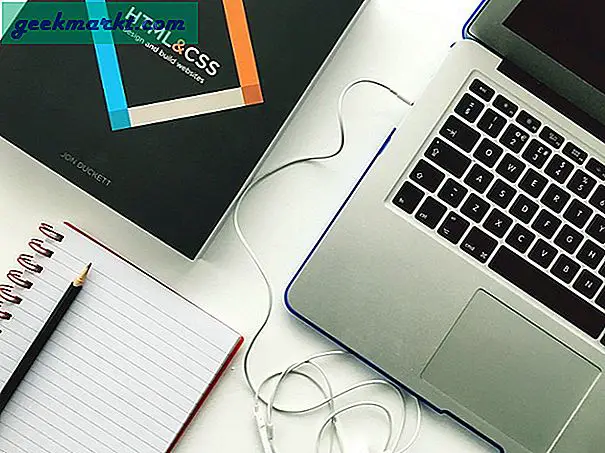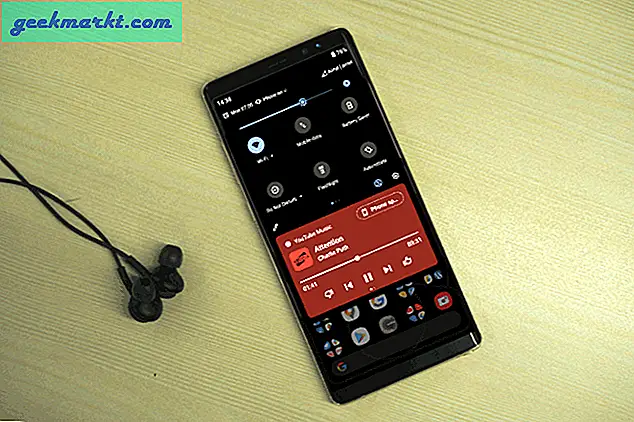แม้ว่าการแชร์ไฟล์จะมีมาอย่างยาวนาน แต่ก็ยังไม่มีวิธีหรือบริการเดียวที่สามารถตอบสนองความต้องการทั้งหมดของผู้ใช้แต่ละคนได้ ดังนั้นมากับเราในขณะที่เราพูดคุยเกี่ยวกับวิธีต่างๆที่คุณสามารถถ่ายโอนไฟล์ระหว่าง Mac ไม่ว่าจะเป็นอุปกรณ์ของคุณเองหรือกับอุปกรณ์ของเพื่อน
อ่าน:10 วิธีในการแชร์ไฟล์ระหว่างคอมพิวเตอร์ Windows สองเครื่อง
ถ่ายโอนไฟล์จาก Mac ไปยัง Mac
1. บริการออนไลน์
บริการจัดเก็บข้อมูลบนคลาวด์เป็นตัวเลือกที่ใช้งานได้สำหรับการแชร์ไฟล์หากคุณมีการเชื่อมต่ออินเทอร์เน็ตความเร็วสูง บริการหรือเว็บไซต์เหล่านี้ช่วยให้คุณสามารถโฮสต์รูปภาพวิดีโอและไฟล์ทุกประเภทบนเซิร์ฟเวอร์ของพวกเขาและไฟล์ทั้งหมดของคุณสามารถเข้าถึงได้จากทุกที่ในโลกด้วยคอมพิวเตอร์ที่เชื่อมต่อกับอินเทอร์เน็ต ที่เก็บข้อมูลบนคลาวด์ถูกใช้อย่างกว้างขวางเป็นโซลูชันการสำรองข้อมูลโดยคนจำนวนมากและยังสามารถใช้เพื่อแชร์ไฟล์กับผู้อื่นได้เพียงแค่ส่งลิงก์ไปยังไฟล์ที่โฮสต์
บริการจัดเก็บข้อมูลบนคลาวด์ยอดนิยมบางรายการ ได้แก่ Dropbox, One Drive และ Google drive เป็นต้นทั้งหมดนี้มีพื้นที่เก็บข้อมูลฟรี 10-15 GB เมื่อคุณสมัครใช้งาน หากคุณต้องการพื้นที่เก็บข้อมูลเพิ่มคุณต้องอัปเกรดเป็นเวอร์ชันที่ต้องชำระเงินซึ่งโดยปกติจะมีราคา 3-4 เหรียญต่อเดือนสำหรับ 100 GB สิ่งเหล่านี้ยังมาพร้อมกับไคลเอนต์สมาร์ทโฟนทำให้ไฟล์ทั้งหมดของคุณสามารถเข้าถึงได้แม้จากโทรศัพท์ของคุณหรือเพื่อนของคุณ
หากคุณต้องการแชร์ไฟล์ขนาดใหญ่กับลูกค้าของคุณ แต่ไม่ต้องการจ่ายค่าบริการให้ลองใช้ pCloud ในขณะที่เขียนโพสต์นี้เวอร์ชันทดลองขีด จำกัด คือ 20 GB
อย่างไรก็ตามหากไฟล์ที่จะส่งมีขนาดเล็กมาก (น้อยกว่า 30 MB) คุณสามารถพิจารณาส่งได้อย่างง่ายดายผ่านบริการส่งอีเมลเช่น Gmail, Yahoo, Outlook และอื่น ๆ
อ่าน:7 วิธีในการเข้าถึงไฟล์คอมพิวเตอร์ของคุณจากระยะไกลผ่านอินเทอร์เน็ต

ข้อดี:
- อนุญาตให้แชร์ระหว่างอุปกรณ์สองเครื่อง (หรือมากกว่า) ได้จากทุกที่ในโลก
- ไฟล์สามารถเข้าถึงได้หลายครั้งตามที่ต้องการ
- เข้ากันได้กับ Windows, iOS, Android หรือเกือบทุกอย่างที่มีเบราว์เซอร์รวมถึง Apple TV
จุดด้อย:
- ขึ้นอยู่กับการเชื่อมต่ออินเทอร์เน็ต
- หากต้องการแชร์ / โฮสต์ไฟล์ขนาดใหญ่อาจต้องใช้เงินบางส่วน
สรุป:
แม้ว่าบริการคลาวด์ทั้งหมดจะเสนอแผน แต่ส่วนใหญ่เสนอวงเงินฟรี (แตกต่างกันไปสำหรับแต่ละแผน) ซึ่งควรเพียงพอสำหรับการแชร์ไฟล์ Cloud ช่วยให้คุณสามารถแชร์ไฟล์กับอุปกรณ์หรือบุคคลที่ไม่สามารถอยู่ด้วยได้
2. อุปกรณ์ทางกายภาพ
อุปกรณ์จัดเก็บข้อมูลทางกายภาพเช่นไดรฟ์ปากกาฮาร์ดดิสก์ภายนอก (HDD) โซลิดสเตทไดรฟ์ (SSD) ได้รับความนิยมเพิ่มขึ้นในช่วงไม่กี่ปีที่ผ่านมาเนื่องจากความสะดวกในการแชร์ไฟล์ที่มีให้ เพียงเชื่อมต่ออุปกรณ์กับ Mac ของผู้ส่งคัดลอกไฟล์ไปยังอุปกรณ์แล้วเชื่อมต่อกับ Mac ของผู้รับแล้วคัดลอกจากอุปกรณ์ไปยังคอมพิวเตอร์ ไดรฟ์ปากกาเหมาะสำหรับการถ่ายโอนไฟล์ขนาดเล็กอย่างรวดเร็ว HDD เหมาะสำหรับการแชร์ไฟล์ขนาดใหญ่มาก (ไม่เกิน 4TB) และสำรองข้อมูลคอมพิวเตอร์ของคุณ และถ้าคุณต้องการบางสิ่งบางอย่างที่กะทัดรัดและเร็วขึ้น SSD จะทำงานได้ดี แต่มีราคาเมื่อเทียบกับฮาร์ดดิสก์
สิ่งที่ยอดเยี่ยมอีกอย่างเกี่ยวกับพวกเขาคือคุณยังสามารถใช้อุปกรณ์เหล่านี้เพื่อไม่เพียงแชร์ไฟล์ระหว่าง Mac สองเครื่องเท่านั้น แต่ยังรวมถึงอุปกรณ์ Windows และ Android ด้วย สาย OTG หรืออะแดปเตอร์).
อย่างไรก็ตามหากการเสียบฮาร์ดไดรฟ์มากเกินไปสำหรับคุณให้พิจารณารับไดรฟ์ Wi-Fi เช่นนี้จาก ScanDisk มีราคาแพงกว่าฮาร์ดไดรฟ์ที่มีอยู่จริงและมีพื้นที่เก็บข้อมูลน้อยกว่า แต่มาพร้อมกับความสะดวกในการเข้าถึงไฟล์เหล่านั้นผ่านเครือข่าย
เคล็ดลับด่วน: ก่อนใช้ HDD เดียวกันกับ MacOS และ Windows ตรวจสอบให้แน่ใจว่าได้ฟอร์แมตเป็น exFAT หรือ FAT32 เนื่องจาก NTFS เริ่มต้นของ Window เป็นแบบอ่านอย่างเดียวบน MacOS และอาจทำให้เกิดปัญหาได้

ข้อดี:
- ง่ายมากและต้องใช้ขั้นตอนน้อยมาก
- เลือกตามขนาดที่หลากหลาย (ตั้งแต่ 4GB ถึง 4TB)
- พกพาสะดวกไปได้ทุกที่
จุดด้อย:
- อุปกรณ์ทางกายภาพจึงเสี่ยงต่อความเสียหายหรือข้อมูลสูญหาย
สรุป:
อุปกรณ์จัดเก็บข้อมูลทางกายภาพดีกว่าบริการคลาวด์ในการจัดเก็บหรือถ่ายโอนไฟล์จำนวนมากเนื่องจากให้ผลตอบแทนที่ดีกว่าสำหรับเจ้าชู้และยังทำงานได้โดยไม่ต้องเชื่อมต่ออินเทอร์เน็ตในขณะที่พกพาติดตัวไปด้วย อย่างไรก็ตามโปรดทราบว่าพวกเขายังคงต้องมอบตัวกับผู้รับซึ่งไม่น่าจะเป็นปัญหาหากคุณกำลังแบ่งปันกับตัวเองหรือกับเพื่อนที่โรงเรียนหรือที่ทำงาน
3. การแชร์ไฟล์
แน่นอนว่าพวกคุณส่วนใหญ่รู้เกี่ยวกับสองวิธีก่อนหน้านี้ แต่มีเพียงไม่กี่คนที่รู้เกี่ยวกับระบบแชร์ไฟล์ที่สร้างขึ้นใน Mac OS การแชร์ไฟล์ซึ่งใช้ SMB เป็นวิธีหนึ่งที่มีประสิทธิภาพและรวดเร็วที่สุดในการถ่ายโอนไฟล์ระหว่าง Mac สองเครื่องบนเครือข่ายเดียวกัน
อ่าน:วิธีเข้าถึงไฟล์คอมพิวเตอร์ของคุณจากทุกที่ด้วย TeamViewer

แต่ก่อนอื่นคุณต้องเปิดใช้งานการแชร์ไฟล์บน Mac ซึ่งคุณต้องการเข้าถึงข้อมูล ไปที่
การตั้งค่าระบบ> การแชร์ เปิด การแชร์ไฟล์ โดยคลิกที่ปุ่มตัวเลือกข้างๆ
ภายใต้“โฟลเดอร์ที่ใช้ร่วมกัน”, ลบหรือเพิ่มโฟลเดอร์ที่คุณต้องการแชร์และภายใต้“ผู้ใช้” คุณสามารถจัดการสิทธิ์การเข้าถึงของผู้ใช้ต่างๆ ตรวจสอบให้แน่ใจว่าไอคอนเป็นสีเขียวและพูดว่า“การแชร์ไฟล์: เปิด” และข้างล่างนี้ควรมีที่อยู่ของอุปกรณ์ขึ้นต้นด้วย“ smb: //“ ซึ่งในกรณีของฉันคือ:“ smb: // anurags-mbp”

ตอนนี้ในอุปกรณ์อื่นให้ไปที่ Finder> Go> เชื่อมต่อกับเซิร์ฟเวอร์
แล้วพิมพ์ที่อยู่ smb. จากนั้นจะมีป๊อปอัปถามคุณว่าคุณต้องการเปิดโฟลเดอร์ใด เลือกโฟลเดอร์ที่ต้องการและป้อนชื่อผู้ใช้และรหัสผ่านของผู้ใช้คอมพิวเตอร์ที่โฮสต์เท่านี้ก็เรียบร้อย
QuickTip: หากคุณต้องการความเร็วในการถ่ายโอนที่เร็วที่สุดเราขอแนะนำให้เชื่อมต่ออุปกรณ์ทั้งสองเข้ากับเครือข่ายผ่านสาย
นอกจากนี้หากคุณต้องการแชร์กับคอมพิวเตอร์ Windows ให้ไปที่ตัวเลือกและเปิด afp พร้อมกับ smb
ข้อดี:
- ความเร็วในการถ่ายโอนที่รวดเร็วมาก
- สิทธิ์ของผู้ใช้แต่ละคนสามารถควบคุมได้
จุดด้อย:
- อุปกรณ์ต้องอยู่ในเครือข่ายเดียวกัน
สรุป:
หากคุณต้องการถ่ายโอนไฟล์ระหว่างคอมพิวเตอร์ของคุณเองหรือไปยังคอมพิวเตอร์ของเพื่อนที่เชื่อมต่อกับเครือข่ายเดียวกันการแชร์ไฟล์จะให้ความเร็วในการถ่ายโอนที่เร็วขึ้นและยังเสนอการจัดการสิทธิ์การเข้าถึงสำหรับไคลเอ็นต์ต่างๆ
4. การใช้สายไฟ
Mac รุ่นใหม่ส่วนใหญ่มาพร้อมกับพอร์ต Thunderbolt ซึ่งมีแบนด์วิดท์ที่บ้าคลั่ง แต่คุณรู้หรือไม่ว่าคุณสามารถใช้งานได้เฉพาะกับ File Transfer เท่านั้น มีสองวิธีที่คุณสามารถทำได้: Target Disk Mode หรือ Thunderbolt Bridge
เป้าหมายโหมดดิสก์ ช่วยให้คุณสามารถเข้าถึงฮาร์ดดิสก์ทั้งหมดของ Mac เครื่องหนึ่งจาก Mac เครื่องอื่นช่วยให้คุณสามารถคัดลอกไฟล์ไปยังและจากอุปกรณ์เป้าหมายได้ ด้วยการใช้สาย Thunderbolt ทั้งหมดคุณจะได้รับความเร็วที่เร็วที่สุดและขอแนะนำให้ใช้วิธีนี้สำหรับการย้ายไฟล์ขนาดใหญ่ซึ่งทำได้ในระยะเวลาอันสั้น

หากต้องการใช้ Target Disk Mode บนเครื่องเป้าหมายนั่นคือเครื่องที่เป็นฮาร์ดไดรฟ์ที่คุณต้องการเข้าถึงให้เชื่อมต่อ Mac ทั้งสองเครื่องด้วยสาย FireWire หรือ Thunderbolt คุณสามารถซื้อได้จาก amazon ในราคา $ 20 (ร้านขายแอปเปิลขายในราคาที่สูงกว่า) จากนั้นไปที่ การตั้งค่าระบบ> ดิสก์เริ่มต้นระบบ> โหมดดิสก์เป้าหมายควรปิดหน้าจอและแสดงไอคอน Thunderbolt หลังจากนั้นคุณสามารถเชื่อมต่ออุปกรณ์ทั้งสองโดยใช้สาย Thunderbolt และฮาร์ดดิสก์ของเครื่องเป้าหมายควรปรากฏภายใต้“อุปกรณ์” ใน Finder.
การใช้ไฟล์ สะพานสายฟ้า ก็คล้ายกันมากเช่นกันยกเว้นว่าทั้งสองเครื่องจะเปิดอยู่และคุณสามารถใช้ Mac ทั้งสองเครื่องได้ในขณะที่กำลังถ่ายโอนไฟล์

ในการใช้ Thunderbolt Bridge คุณต้องเปิดใช้งานบนอุปกรณ์ทั้งสอง ไปที่ การตั้งค่าระบบ> เครือข่าย> คลิกที่เพิ่ม (+)> เลือกสะพานสายฟ้า
หมายเหตุ: คุณอาจเปิดใช้งาน Thunderbolt Bridge อยู่แล้ว ในกรณีนั้นไม่จำเป็นต้องทำอะไร
เชื่อมต่อ Mac ทั้งสองเครื่องผ่านสาย Thunderbolt และคุณจะเห็นการเปลี่ยน“ Not Connected” เป็น“ Self-Assigned IP” เมื่อเสร็จแล้วให้จดบันทึกที่อยู่ IP และไปที่ Finder> Go> เชื่อมต่อกับเซิร์ฟเวอร์และป้อนที่อยู่ IP หลังจากนั้นจะเหมือนกับการแชร์ไฟล์
QuickTip: หากคุณใช้ Mac เครื่องเก่าที่ไม่มี Thunderbolt คุณสามารถใช้สายอีเทอร์เน็ต (จะใช้ได้กับอะแดปเตอร์อีเทอร์เน็ตด้วย) เพื่อให้ได้ความเร็วในการถ่ายโอนที่ใกล้เคียงกัน
ข้อดี:
- ความเร็วในการโอนที่เร็วที่สุด
- เหมาะสำหรับการย้ายไฟล์ขนาดใหญ่
จุดด้อย:
- ระยะห่างระหว่าง Mac ทั้งสองเครื่องขึ้นอยู่กับความยาวของสาย Thunderbolt ที่เชื่อมต่อซึ่งโดยทั่วไปจะสั้นมาก
- Macbook รุ่นใหม่มาพร้อมกับพอร์ต USB type C เท่านั้นดังนั้นคุณจะต้องลงทุนเพิ่มสำหรับอะแดปเตอร์
สรุป:
นี่เป็นวิธีเดียวที่รวดเร็วและสะดวกสบายในการถ่ายโอนไฟล์ขนาดใหญ่เช่นไฟล์วิดีโอและเกมจาก Mac เครื่องหนึ่งไปยังอีกเครื่องหนึ่ง อย่างไรก็ตามเนื่องจากต้องเชื่อมต่อด้วยสายเคเบิลเส้นเดียวเครื่องจึงต้องอยู่ใกล้กัน นี่อาจไม่ใช่ปัญหาหากเป็น MacBook แต่การทำเช่นนี้กับ iMac สองเครื่องในห้องต่างกันอาจเป็นเรื่องยาก
5. แอร์ดรอป
AirDrop อาจเป็นวิธีที่ง่ายและสะดวกที่สุดในการแชร์ไฟล์ระหว่าง Mac สองเครื่องและแม้แต่ iPhone โดยทั่วไปจะใช้ WiFi และ Bluetooth เพื่อเชื่อมต่อและถ่ายโอนไฟล์ระหว่างอุปกรณ์
สิ่งที่ทำให้ AirDrop ยอดเยี่ยมมากคือความเรียบง่ายและไม่น่าเชื่อ เพียงแค่เปิด AirDrop จาก Finder บน Mac ทั้งสองเครื่องและรอให้อุปกรณ์ของอีกฝ่ายปรากฏขึ้น เมื่อคุณสามารถเห็นอุปกรณ์ของพวกเขาแล้วเพียงลากและวางไฟล์ที่คุณต้องการส่งในรูปประจำตัว / ไอคอนและแบม! โอนไฟล์แล้ว! อาจมีอุปกรณ์หลายเครื่องเพียงลากไฟล์ที่เหมาะสมไปยังบุคคลที่เหมาะสมแค่นั้นก็ทำได้! มันชั่วร้ายอย่างรวดเร็วสำหรับไฟล์ขนาดเล็กเช่นรูปภาพและไฟล์ข้อความอย่างไรก็ตามสำหรับไฟล์ที่มีขนาดใหญ่กว่ามากต้องใช้เวลาเล็กน้อย
อ่าน:ทางเลือก Airdrop ที่ดีที่สุดสำหรับ Android, iOS และ Windows

ข้อดี:
- ไม่จำเป็นต้องมีการตั้งค่าหรือสิ่งใดเพิ่มเติม
- งี่เง่าหลักฐานและสะดวก
จุดด้อย:
- คอมพิวเตอร์ต้องอยู่ใกล้ ๆ และเชื่อมต่อกับเครือข่าย WiFi บางเครือข่าย (ไม่จำเป็นต้องเหมือนกัน) มิฉะนั้น AirDrop จะไม่ทำงาน
สรุป:
หากคุณสามารถใช้ AirDrop นั่นคือ Mac เครื่องอื่นอยู่ในบริเวณใกล้เคียงของคุณคุณควรใช้ AirDrop เนื่องจากให้ประสบการณ์การแชร์ไฟล์ระหว่าง Mac สองเครื่องที่ไม่ยุ่งยาก
การสรุป: ถ่ายโอนไฟล์จาก Mac ไปยัง Mac
หาก Mac สองเครื่องอยู่ใกล้กันและไฟล์ที่จะถ่ายโอนมีขนาดค่อนข้างเล็ก AirDrop เป็นทางออกที่ดีที่สุดของคุณ อย่างไรก็ตามสำหรับไฟล์ขนาดใหญ่สาย Thunderbolt หรือ File Sharing ดูเหมือนจะทำงานได้อย่างสมบูรณ์แบบ และหากทั้งสองเครื่องไม่ได้อยู่ใกล้กันอุปกรณ์จัดเก็บข้อมูลทางกายภาพสามารถใช้เพื่อส่งไฟล์จาก Mac เครื่องหนึ่งไปยังอีกเครื่องหนึ่งและในระยะทางที่ไกลกว่านั้นบริการออนไลน์ก็เป็นหนทางที่จะไป
นี่คือห้าวิธีในการถ่ายโอนไฟล์จาก Mac ไปยัง Mac เราพลาดอะไรไปหรือเปล่า? มีข้อสงสัยหรือไม่? ให้เราแสดงความคิดเห็นด้านล่าง